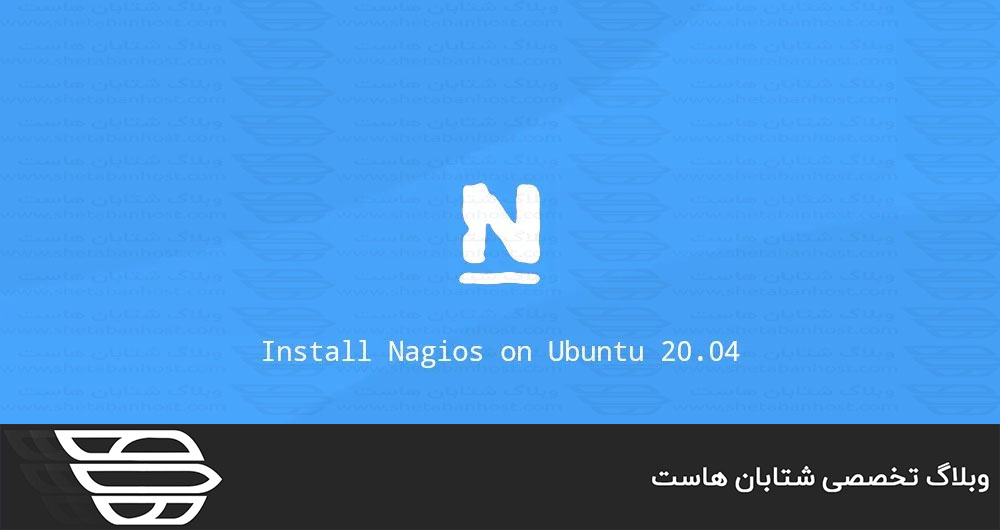
نحوه نصب Nagios در اوبونتو ۲۰٫۰۴
سرفصل های مقاله
Nagios یک سیستم نظارت بر منبع آزاد است و موجودی از کل زیرساخت های فناوری اطلاعات شما را نگه می دارد و اطمینان می دهد که شبکه ها ، سرورها ، برنامه ها ، سرویس ها و فرایندهای شما در حال کار هستند. در صورت عدم موفقیت یا عملکرد پایین تر از حد ، Nagios هشدارهای اعلان را از طریق روشهای مختلف ارسال می کند. در این مقاله نحوه نصب Nagios در اوبونتو ۲۰٫۰۴ توضیح داده شده است. با ما در شتابان هاست همراه باشيد
نصب Nagios در اوبونتو ۲۰٫۰۴
Nagios 4 در مخزن نرم افزار اوبونتو موجود است. نصب بسیار ساده است ، فقط دستورات زیر را به عنوان کاربر دارای امتیازات sudo اجرا کنید:
sudo apt updatesudo apt install nagios4 nagios-plugins-contrib nagios-nrpe-plugin
دستور فوق مجموعه ای از بسته ها از جمله Nagios Core ، Nagios Plugins و Apache را نصب می کند.
پرونده پیکربندی Apache که با Nagios ارسال می شود به ماژول های mod_authz_groupfile و mod_auth_digest بستگی دارد که به طور پیش فرض فعال نمی شوند. ماژول mod_authz_groupfile برای اجازه یا انکار دسترسی به تأیید هویت توسط عضویت گروه استفاده می شود و mod_authz_groupfile احراز هویت هضم MD5 را امکان پذیر می کند.
دستورالعمل های زیر را فعال کنید تا هر دو ماژول را فعال کنید:
sudo a2enmod authz_groupfile auth_digest
به طور پیش فرض پیکربندی Apache فقط از IPh localhost و خصوصی اجازه می دهد تا به Nagios دسترسی پیدا کنید. پیکربندی را تغییر خواهیم داد تا فقط کاربران معتبر بتوانند رابط را مشاهده کنند و دستورات صادر کنند.
پرونده پیکربندی را با ویرایشگر متن خود باز کنید:
sudo nano /etc/apache2/conf-enabled/nagios4-cgi.conf
خطوط شروع شده با Require ip ، “<پرونده ها” cmd.cgi “>” را کامنت کنید و به همه خطوط اعطا شده و رفع اشکال حاوی نیاز به کاربر معتبر ، مانند تصویر زیر نیاز کنید.
/etc/apache2/conf-enabled/nagios4-cgi.conf
این پرونده همچنین شامل دستورالعمل هایی برای تنظیم سطوح مختلف دسترسی است.
پس از راه اندازی مجدد آپاچی:
sudo systemctl restart apache2
با بررسی وضعیت آنها می توانید تأیید کنید که Apache و Nagios هر دو به درستی کار می کنند:
sudo systemctl status apache2sudo systemctl status nagios4
ایجاد حساب کاربری شماره
به طور پیش فرض ، Nagios پیکربندی شده است تا به کاربرانی بنام “nagiosadmin” امتیازات اداری اعطا کند. با استفاده از این کاربر می توانید وارد رابط وب Nagios شوید و موجودی خود را مدیریت کنید. برای ایجاد کاربر از دستور htdigest زیر استفاده کنید:
sudo htdigest -c /etc/nagios4/htdigest.users Nagios4 nagiosadmin
از شما خواسته می شود رمز عبور کاربر را وارد و تأیید کنید.
New password: Re-type new password: Adding password for user nagiosadminبرای اعمال تغییرات ، سرویس Apache را مجدداً راه اندازی کنید:
sudo systemctl restart apache2
پیکربندی firewall
اوبونتو با یک ابزار پیکربندی فایروال به نام UFW حمل می شود. اگر فایروال روی سیستم شما فعال شده است ، حتما پورت های HTTP و HTTPS را باز کنید:
sudo ufw allow Apache
دسترسی به رابط وب Nagios
برای دسترسی به رابط وب Nagios ، مرورگر مورد علاقه خود را باز کرده و نام دامنه سرور یا آدرس IP عمومی خود را دنبال کنید و / nagios:
http(s)://your_domain_or_ip_address/nagiosاطلاعات ورود به سیستم کاربر nagiosadmin را وارد کنید سپس به صفحه اصلی Nagios پیش فرض هدایت می شوید.
ما به شما نشان داده ایم که چگونه Nagios را روی سرورهای اوبونتو نصب كنيد. ما را در شتابان هاست دنبال كنيد.

